
iPhones en iPads hebben geen bestandssystemen waartoe u toegang heeft. In plaats daarvan heeft elke app zijn eigen "bibliotheek" met bestanden. Met iTunes File Sharing kunt u bestanden van en naar deze app-bibliotheken kopiëren.
Vanaf iOS 8.3 is het niet langer mogelijk om bestandsbeheerapplicaties op de desktop te gebruiken om toegang te krijgen tot de bestanden van een app, tenzij die app specifiek kiest voor iTunes Bestandsdeling. U kunt deze beperking alleen omzeilen ontsnapping uit de gevangenis .
Wanneer u dit moet gebruiken
VERWANT: Hoe u een lokaal bestandssysteem in Android-stijl op een iPhone of iPad kunt krijgen
Deze functie helpt om het ontbreken van een bestandssysteem op iOS te compenseren - net als het nieuwe extensiesysteem "document provider" doet. In plaats van te vertrouwen op de cloud of verschillende apps van derden, kunnen afzonderlijke apps hun documentbibliotheek via iTunes beschikbaar stellen. Dit betekent dat u bestanden heen en weer kunt kopiëren naar uw computer. Met andere woorden, het is alsof elke app zijn eigen kleine bestandssysteem heeft en die apps kunnen je toegang geven tot dat bestandssysteem in iTunes.
Dit werkt alleen voor apps die dit specifiek toestaan. Het kan echter enorm nuttig zijn als een app dit toestaat. Het is een veilige manier om uw VPN-configuratiebestanden op te halen wanneer uw iPhone verbinden met een OpenVPN VPN , bijvoorbeeld. Of je kunt eBook-bestanden rechtstreeks naar de Kindle-app op je apparaat slepen zonder ze eerst naar je Amazon-bestandsopslag te uploaden. Of dump mediabestanden rechtstreeks in uw VLC-bibliotheek.
Apple raadt je nu aan om iCloud Drive te gebruiken in plaats van iTunes File Sharing, maar iTunes File Sharing kan nog steeds een krachtige functie zijn.
Hoe iTunes-bestandsdeling te gebruiken
Deze functie is ingebouwd in iTunes, dus hiervoor heeft u helaas iTunes nodig . Verbind uw iPhone, iPad of iPod touch met een pc of Mac waarop iTunes is geïnstalleerd via een USB-kabel. Start de iTunes-applicatie, ontgrendel uw iOS-apparaat en klik op het pictogram op de werkbalk in iTunes.
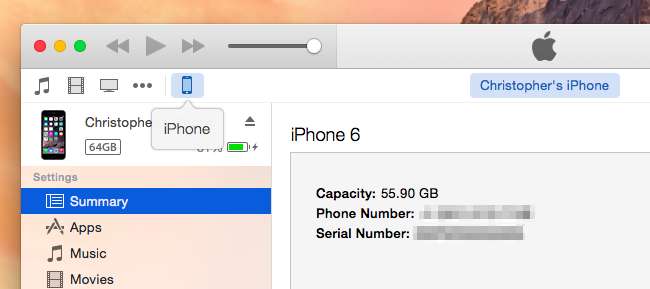
Selecteer de categorie "Apps" in de zijbalk en scrol omlaag in het rechterdeelvenster. Na de lijst met startschermen kom je uiteindelijk bij het gedeelte 'Bestanden delen'.
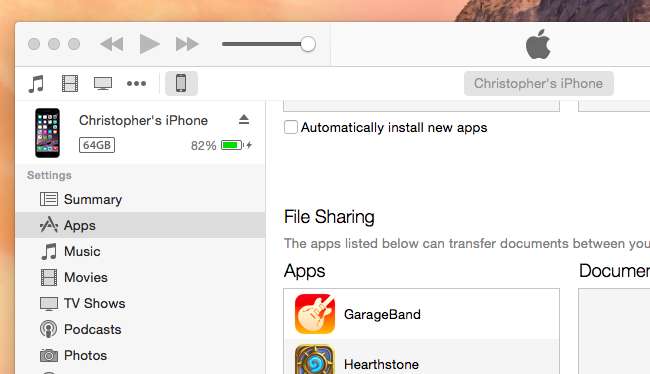
Klik op een van de apps onder Bestanden delen en je ziet de documentbibliotheek. Sleep deze bestanden naar een map om ze van uw apparaat naar uw computer te kopiëren. Sleep bestanden van uw pc of Mac naar de bibliotheekweergave aan de rechterkant om ze naar uw apparaat te kopiëren.
Apps verschijnen hier alleen als hun ontwikkelaar hen specifiek heeft toegestaan te werken met iTunes File Sharing. als u een app op uw apparaat heeft maar deze niet in deze lijst voorkomt, kunt u niet veel doen. Het is aan de ontwikkelaar om deze functie in te schakelen.
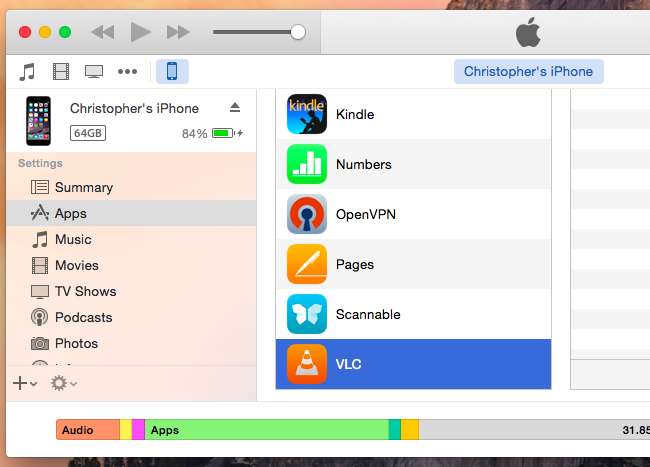
Hoe u draadloos iTunes-bestanden delen kunt inschakelen
VERWANT: Ga draadloos en sluit nooit meer een kabel aan op uw iPhone
Net als andere moderne iTunes-functies, u kunt dit geheel draadloos doen zodat u uw iPhone of iPad niet op uw Mac hoeft aan te sluiten.
Verbind eerst uw iPhone of iPad eenmaal met uw computer, selecteer deze in iTunes en klik op de categorie Samenvatting onder Instellingen. Scrol omlaag naar het gedeelte Opties en schakel de optie "Synchroniseren met deze [iPhone or iPad] via Wi-Fi" in. Klik op Toepassen om de instelling op te slaan.
Ervan uitgaande dat uw iPhone of iPad wordt opgeladen, iTunes is geopend op uw pc of Mac en beide op hetzelfde Wi-Fi-netwerk zijn aangesloten, wordt uw iPhone of iPad als een optie in iTunes weergegeven. U kunt vervolgens naar Apps> Bestandsdeling gaan en bestanden heen en weer kopiëren, net alsof het apparaat met een kabel op uw pc of Mac is aangesloten. Het gebeurt allemaal via wifi.
Onthoud dat dit alleen gebeurt wanneer de iPhone of iPad wordt opgeladen. Dit voorkomt dat de Wi-Fi-synchronisatiefunctie kostbare batterijlading verbruikt.
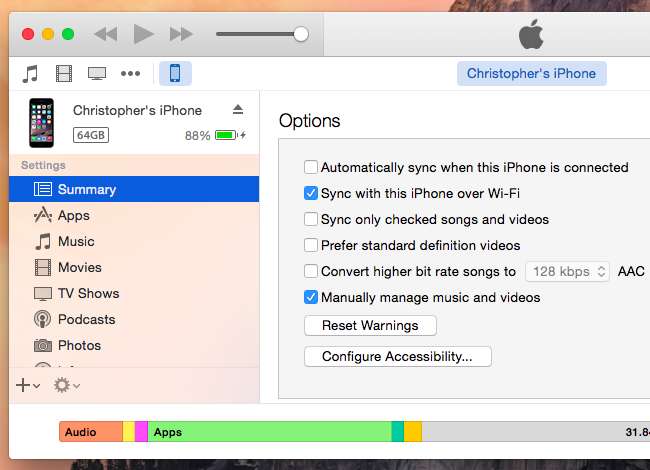
Deze functie helpt het ontbreken van een voor de gebruiker toegankelijk bestandssysteem op iOS te verminderen, zodat u bestanden heen en weer kunt kopiëren met apps. Het werkt alleen met apps die dit specifiek toestaan - dat is hier de grote beperking.
Afbeelding tegoed: Patrick Strandberg op Flickr







